Cocoonでは、楽天市場の商品を紹介するための「商品リンクショートコード」を利用できます。
設定方法などについては以下を参照してください。

以下では、設定後のショートコード利用方法をできるだけ詳しく説明したいと思います。
基本構文
楽天商品リンクショートコードは、rakutenというショートコードで利用できます。
必要最低限の、基本構文はこちら。
アイテムコード(ID)を指定する場合
rakutenショートコードで、商品を紹介するには基本的にはidでアイテムコードを指定します。
ただ、アイテムコードを入手するには、いろいろ面倒なので取得用のブックマークレットを作成しました。
id取得には以下のブックマークレットをご利用ください。

idオプションを指定した場合は、こんな感じになります。
[rakuten id="rakuten24:10614133"]
ショップの商品ページを指定できます。
商品番号を指定する場合
価格ナビからブックマークレットを利用することによって、「価格ナビでトップになっている商品と同じページ」にリンクされます(デフォルト設定時)。
no(商品番号)オプションを指定して利用します。
[rakuten no="4987107609229"]
サイト管理者が「楽天商品リンク」を見るとアフィリエイト料率が左下に表示されます。
少しても楽天アフィリエイトでパフォーマンスを上げるための機能です。
キーワード指定
kwオプションを指定すれば、検索ボタンも表示できます。
[rakuten id="seas-web-shop:10000856" kw="エルゴレスト アームレスト"]
[rakuten no="4902102072625" kw="コカ・コーラ500ml"]
rakutenショートコードオプション
基本的には上で書いたショートコードで利用できますが、以下では詳しいオプションを解説します。
id
idオプションには、楽天のアイテムコード(商品ID)を指定してください。
入力例:id=”dyson:10000338”
デフォルト値:(空欄)
アイテムコード(商品ID)の取得方法
一応、手入力用にアイテムコードを個別ページから取得する方法も紹介しておきます。
アイテムコードを取得するには、個別ページのソースコードを開いてメタタグの中から「apprakuten:item_code」の値を取得します。
入力例
[rakuten id="akindo:10164324" kw="ダイソン v10"]
[rakuten id="book:11830886" kw="キングダム"]
no
idオプションには、楽天の「商品番号(アイテムコードとは別)」を指定してください。
入力例:no="4902102072625"
デフォルト値:(空欄)
idかnoオプションは必須入力項目です。
商品番号取得方法
商品番号を取得するには、価格ナビの個別ページから、JAN・ISBN・UPC・EAN番号を取得します。
これも面倒くさいと思うので、ブックマークレットの利用をお勧めします。
入力例
[rakuten no="4987110004301" kw="セイロガン糖衣"]
[rakuten no="4902102076562" kw="ファンタ グレープ"]
shop
商品番号(no)だけでは、思い通りの商品が選択されない場合があります。
その際は、shopオプションを利用して、「ショップコード」を取得すると商品ページを特定できます。
入力例:shop="dyson"
入力例:shop="scamposaka"
デフォルト値:(空欄)
ショップコードの取得方法
ショップコードは、楽天商品ページURLのitem.rakuten.co.jpの次に表示されます。
://item.rakuten.co.jp/dyson/244396-01/?iasid=07rpp_10095...
入力例
[rakuten no="4580055352973" shop="book" kw="キングダム"]
[rakuten no="4934569351005" shop="book" kw="GHOST IN THE SHELL 士郎正宗"]
search
searchオプションを利用することで、「キーワードによる検索結果」の中からアフィリエイト料率(デフォルト)が最も高い商品を表示させることも可能です。
入力例:search="商品を特定出来るようなキーワード"
入力例:search="デロンギ オイルヒーター QSD0712-MB"
デフォルト値:(空欄)
入力例
[rakuten search="デロンギ オイルヒーター QSD0712-MB" kw="デロンギ オイルヒーター QSD0712-MB"]
kw
kwオプションは、商品検索ボタン用の検索キーワード設定です。
入力例:kw=”キーワード1″
入力例:kw=”キーワード1 キーワード2 キーワード3″
入力例:kw="キーワード1 キーワード2 -除外キーワード1 -除外キーワード2"(除外例)
入力例:kw="ノートパソコン -中古"(除外例)
デフォルト値:(空欄)
入力例
kwオプションでスペースで区切ることによって、複合キーワードでも検索できます。
[rakuten id="bungubin:10019441" kw=" 激落ちくん クロス"]
[rakuten id="kenkocom:11370607" kw="葛根湯エキス顆粒"]
title
titleオプションは、商品リンクのリンクテキストを変更したい場合に利用します。
入力例:title=”ユーザーが設定したいリンクテキストを入力”
デフォルト値:(空欄)
入力例
titleオプションを入力することで、商品名を変更することも可能です。
[rakuten search="SlimBlade Trackball" kw="ケンジントン トラックボール" title="ケンジントン SlimBlade Trackball"]
[rakuten no="9000009984074" kw="クリスタルガイザー 500mL" title="クリスタルガイザー(500mL*48本入)"]
desc
desc(description)オプションは、商品リンクに説明文を追加します。
入力例:desc=”表示したい説明文を入力”
入力例:desc=”無添加の天然素材で作られています。”
デフォルト値:(空欄)
入力例
[rakuten no="4987123700788" kw="ベンザブロック" desc="イブプロフェンが,のどの痛み・発熱などを改善します"]
[rakuten no="4901670-110211" kw="サランラップ レギュラー" desc="この商品はお買い得なまとめ買い1ケース購入(60本)です。"]
price
priceオプションを指定すると、広告表示のオン/オフを切り替えることができます。
入力例:price=1(表示する)
入力例:price=0(表示しない)
デフォルト値:(空欄)
priceオプションが指定されていない場合は、Cocoon設定の「API」タブで指定されている設定が優先されます。

入力例
[rakuten id="kenkocom:11313238" price=1 kw="液体ムヒアルファEX"]
[rakuten no="4988102351267" price=0 kw="serial experiments lain Blu-ray"]
size
sizeオプションは、商品リンクの大きさを変更します。
大きな違いは、サムネイル画像です。S、M、Lとサイズ指定できるので、アピール度が結構変わってきます。
入力例:size=”s”
入力例:size=”m”
デフォルト値:m
入力例
Sサイズ、Mサイズの商品リンク作成。
S
画像も小さくなりますが、ボタンも少し小さくなります。
[rakuten no="4987084416902-10" kw="ソフトサンティア" size="s"]
ある程度BabyLinkライクにもできます。
[rakuten no="SDMXN000A1" size="s" desc="ミノキシジルを5%配合した男性の壮年性脱毛症における発毛剤です。"]
M
標準的な商品リンクの大きさ。
[rakuten no="4901301356659" kw="エッセンシャル スマートブロードライ シャンプー" size="m"]
[rakuten search="4901301356659" size="m"]
sort
sortオプションは、同じ商品番号の商品だった場合にアフィリエイト料率が最も高い商品にリンクします。
入力例:sort="standard"(楽天標準の検索順)
入力例:sort="+itemPrice"(価格が低い順)
その他には、楽天商品検索APIで使用できるsortオプションは指定できます。
- +affiliateRate:アフィリエイト料率順(昇順)
- -affiliateRate:アフィリエイト料率順(降順)
- +reviewCount:レビュー件数順(昇順)
- -reviewCount:レビュー件数順(降順)
- +reviewAverage:レビュー平均順(昇順)
- -reviewAverage:レビュー平均順(降順)
- +itemPrice:価格順(昇順)
- -itemPrice:価格順(降順)
- +updateTimestamp:商品更新日時順(昇順)
- -updateTimestamp:商品更新日時順(降順)
- standard:楽天標準ソート順
デフォルト値:standard(楽天標準ソート順)
入力例
[rakuten no="4902430574358" kw="パンパース パンツ" sort="+itemPrice"]
[rakuten search="lg-019" kw="レギンス リブレギンス レディース ルームウェア" sort="standard"]
amazon
amazonオプションは、Amazonの商品検索ボタンを表示するかどうかを指定します。
入力例:amazon=0(表示しない)
デフォルト値:1(表示)
入力例
Amazon検索ボタンを消したい場合に。
[rakuten no="4549077208231" kw="パナソニック ジェットウォッシャー ドルツ" amazon=0]
rakuten
rakutenオプションは、楽天の商品検索ボタンを表示するかどうかを指定します。
入力例:rakuten=0(表示しない)
デフォルト値:1(表示)
入力例
楽天検索ボタンを消したい場合に。
[rakuten no="4987035090014_30" kw="カロリーメイト" rakuten=0]
yahoo
yahooオプションは、Yahoo!ショッピングの商品検索ボタンを表示するかどうかを指定します。
入力例:yahoo=0(表示しない)
デフォルト値:1(表示)
入力例
Yahoo!ショッピング検索ボタンを消したい場合に。
[rakuten search="R980060" kw="ルンバ 980" yahoo=0]
mercari(メルカリボタン表示)
mercariオプションは、メルカリの商品検索ボタンを表示するかどうかを指定します。
入力例:mercari=0(表示しない)
デフォルト値:1(表示)
入力例
メルカリ検索ボタンを消したい場合に。
[rakuten id="book:18590805" kw="君の名は" mercari=0]
dmm(DMMボタン表示)
dmmオプションは、DMMの商品検索ボタンを表示するかどうかを指定します。
入力例:dmm=0(表示しない)
デフォルト値:1(表示)
入力例
DMM検索ボタンを消したい場合に。
[rakuten id="book:18590805" kw="君の名は" dmm=0]
text_only(テキストリンクのみ表示)
text_onlyオプションは、楽天APIからタイトルテキストのみを取得します。
また、titleオプションと組み合わせることにより、自由にタイトルを変更することも可能です。
入力例:text_only=1(テキストリンクのみ)
入力例:text_only=1 title="タイトルのリンクテキストを変更する場合"(タイトルを変更したテキストリンク)
デフォルト値:0(通常表示)
v2.1.2.7~
入力例
↓タイトルを変更
[rakuten id="kenkocom:11312988" text_only=1] [rakuten id="kenkocom:11312988" text_only=1 title="正露丸"]
image_only
image_onlyオプションとsizeオプションを組み合わせることで、画像のみの商品リンクをつくれます。
楽天の場合は、画像サイズはS、M指定できます。
入力例:image_only=1(画像のみ)
デフォルト値:0(通常表示)
入力例
↓サイズをSに変更
[rakuten id="kenkocom:11312988" size="m" image_only=1] [rakuten id="kenkocom:11312988" size="s" image_only=1]
border
borderオプションは商品リンクの枠線の表示を切り替えます。
入力例:border=0(表示しない)
デフォルト値:1(表示)
入力例
[rakuten id="sakusaku-d:10000513" kw="ムヒ" border=0]
logo
logoオプションは商品リンク右下に表示されるロゴの表示を切り替えます。
入力例:logo=0(表示しない)
入力例:logo=1(表示)
デフォルト値:空欄(テーマ設定に準じる)
入力例
[rakuten id="sundrug:10040271" kw="ベンザエース" logo=0]
btn1_url
btn1_urlオプションは、ボタン先頭に指定したURLで「詳細ページ」というキャプションが挿入されたボタンを表示します。
入力例:btn1_url=任意のURL(表示)
デフォルト値:空欄(ボタンを挿入しない)
入力例
[rakuten id="emedama:10126462" kw="OSS ILCE-7M3K" btn1_url="https://www.sony.jp/ichigan/products/ILCE-7M3/" yahoo=0]
btn1_text
btn1_textオプションは、btn1_urlオプションでボタン先頭に挿入したボタンのキャプションを変更します。
入力例:btn1_text="購入はこちら"
入力例:btn1_text="詳細はこちら"
デフォルト値:空欄(ボタンを挿入しない)
入力例
[rakuten id="emedama:10126462" kw="OSS ILCE-7M3K" btn1_url="https://www.sony.jp/ichigan/products/ILCE-7M3/" btn1_text="ソニー公式" yahoo=0]
btn1_tag
btn1_tagオプションは、タグをそのままボタンとして表示したい場合に利用します。
タグの改変が規約で禁止されているアフィリエイトタグなどをボタンとして表示したい場合に便利かと思います。
入力例:btn1_tag='<a href="https://www.sony.jp/ichigan/products/ILCE-7M3/">公式チェック</a>'
デフォルト値:空欄(ボタンを挿入しない)
入力例
[rakuten id="emedama:10126462" kw="OSS ILCE-7M3K" btn1_tag='<a href="https://www.sony.jp/ichigan/products/ILCE-7M3/">公式チェック</a>' yahoo=0]
どうしてもダブルクォーテーションで値を囲みたい場合は、中のタグの属性値部分をシングルクォーテーションにする必要があります。
[rakuten id="emedama:10126462" kw="OSS ILCE-7M3K" btn1_tag="<a href='https://www.sony.jp/ichigan/products/ILCE-7M3/'>公式チェック</a>" yahoo=0]
btn2_url
btn2_urlオプションは、ボタン最後尾に指定したURLで「詳細ページ」というキャプションが挿入されたボタンを表示します。
入力例:btn2_url=任意のURL(表示)
デフォルト値:空欄(ボタンを挿入しない)
入力例
[rakuten id="emedama:10126462" kw="OSS ILCE-7M3K" btn2_url="https://www.sony.jp/ichigan/products/ILCE-7M3/" yahoo=0]
btn2_text
btn2_textオプションは、btn2_urlオプションでボタン最後尾に挿入したボタンのキャプションを変更します。
入力例:btn2_text="購入はこちら"
入力例:btn2_text="詳細はこちら"
デフォルト値:空欄(ボタンを挿入しない)
入力例
[rakuten id="emedama:10126462" kw="OSS ILCE-7M3K" btn2_url="https://www.sony.jp/ichigan/products/ILCE-7M3/" btn2_text="ソニー公式" yahoo=0]
btn2_tag
btn2_tagオプションは、タグをそのままボタンとして表示したい場合に利用します。
タグの改変が規約で禁止されているアフィリエイトタグなどをボタンとして表示したい場合に便利かと思います。
入力例:btn2_tag='<a href="https://www.sony.jp/ichigan/products/ILCE-7M3/">詳細を見る</a>'
デフォルト値:空欄(ボタンを挿入しない)
入力例
[rakuten id="emedama:10126462" kw="OSS ILCE-7M3K" btn2_tag='<a href="https://www.sony.jp/ichigan/products/ILCE-7M3/">詳細を見る</a>' yahoo=0]
どうしてもダブルクォーテーションで値を囲みたい場合は、中のタグの属性値部分をシングルクォーテーションにする必要があります。
[rakuten id="emedama:10126462" kw="OSS ILCE-7M3K" btn2_tag="<a href='https://www.sony.jp/ichigan/products/ILCE-7M3/'>詳細を見る</a>" yahoo=0]
btn3_url
btn3_urlオプションは、ボタン最後尾に指定したURLで「詳細ページ」というキャプションが挿入されたボタンを表示します。
入力例:btn3_url=任意のURL(表示)
デフォルト値:空欄(ボタンを挿入しない)
入力例
[rakuten id="emedama:10126462" kw="OSS ILCE-7M3K" btn3_url="https://www.sony.jp/ichigan/products/ILCE-7M3/" yahoo=0]
btn3_text
btn3_textオプションは、btn3_urlオプションでボタン最後尾に挿入したボタンのキャプションを変更します。
入力例:btn3_text="購入はこちら"
入力例:btn3_text="詳細はこちら"
デフォルト値:空欄(ボタンを挿入しない)
入力例
[rakuten id="emedama:10126462" kw="OSS ILCE-7M3K" btn3_url="https://www.sony.jp/ichigan/products/ILCE-7M3/" btn3_text="ソニー公式" yahoo=0]
btn3_tag
btn3_tagオプションは、タグをそのままボタンとして表示したい場合に利用します。
タグの改変が規約で禁止されているアフィリエイトタグなどをボタンとして表示したい場合に便利かと思います。
入力例:btn3_tag='<a href="https://www.sony.jp/ichigan/products/ILCE-7M3/">詳細を見る</a>'
デフォルト値:空欄(ボタンを挿入しない)
入力例
[rakuten id="emedama:10126462" kw="OSS ILCE-7M3K" btn3_tag='<a href="https://www.sony.jp/ichigan/products/ILCE-7M3/">詳細を見る</a>' yahoo=0]
どうしてもダブルクォーテーションで値を囲みたい場合は、中のタグの属性値部分をシングルクォーテーションにする必要があります。
[rakuten id="emedama:10126462" kw="OSS ILCE-7M3K" btn3_tag="<a href='https://www.sony.jp/ichigan/products/ILCE-7M3/'>詳細を見る</a>" yahoo=0]
注意点
楽天商品番号(noオプション)で指定した場合は、デフォルトでアフィリエイト料率が高い商品ページが表示されます。
ですので、思っていたページと違うページが表示されることもあるかと思います。
そういった場合はアイテムコード(idオプション)で指定すると定まったページになるかと思います。
一応、注意点を箇条書きしておきます。
- 手入力するよりブックマークレットを利用したほうが楽
- 必ずしも「商品リンク」が表示される保証はありません
- 楽天商品検索APIでは画像の高さを取得できないので、AMPページではサムネイル画像は正方形になる
- idで指定した場合でもショップページがなくなると商品リンクが表示されなくなる
- noで指定した場合は意図したページが表示されない可能性がある
- noで意図した商品が表示されない場合はshopオプションを指定する
- searchはなるべく商品が限定できるキーワードにする必要がある
- 楽天APIのリクエスト制限は厳しめ(基本1秒に1リクエスト)なので制限により商品リンクが表示されない可能性がある
- リクエスト制限エラーが出たらしばらく時間を置いてリロードすると表示される
- 楽天商品リンクキャシュを全削除するとAPIリクエスト制限に引っかかりやすくなる
- なるべくリクエスト制限にかからないように二重にキャッシュが生成される(制限にかかった場合はバックアップキャッシュを利用)
- Amazon商品リンクの仕様と比べるとかなりややこしい
尚、楽天商品リンク機能は、現在β版機能となっています。今後、予告なく仕様が変わる可能性があるのでご了承ください。



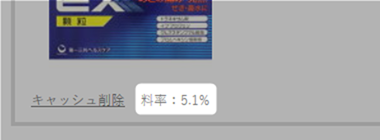

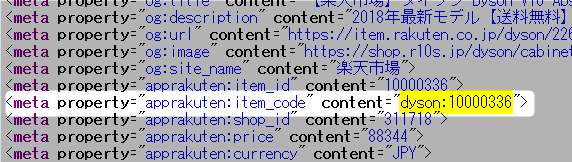
![キングダム 1 (ヤングジャンプコミックス) [ 原 泰久 ]](https://thumbnail.image.rakuten.co.jp/@0_mall/book/cabinet/0796/9784088770796.jpg?_ex=128x128)
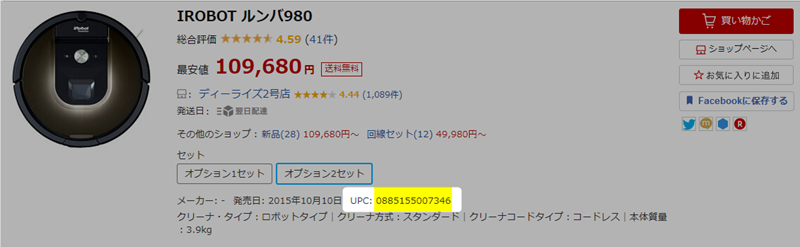


![キングダムBlu-ray BOX ~王騎落命篇~【Blu-ray】 [ 森田成一 ]](https://thumbnail.image.rakuten.co.jp/@0_mall/book/cabinet/2973/4580055352973_20.jpg?_ex=128x128)
![GHOST IN THE SHELL/攻殻機動隊2.0【Blu-ray】 [ 士郎正宗 ]](https://thumbnail.image.rakuten.co.jp/@0_mall/book/cabinet/1005/4934569351005.jpg?_ex=128x128)






![【第(2)類医薬品】液体ムヒアルファEX(35ml(セルフメディケーション税制対象))【ムヒ】[虫刺され かゆみ 湿疹 PVA配合]](https://thumbnail.image.rakuten.co.jp/@0_mall/kenkocom/cabinet/084/4987426002084.jpg?_ex=128x128)







![「君の名は。」Blu-rayスタンダード・エディション【Blu-ray】 [ 神木隆之介 ]](https://thumbnail.image.rakuten.co.jp/@0_mall/book/cabinet/7626/4988104107626_20.jpg?_ex=128x128)
![ソニー α7III ズームレンズキット [ILCE-7M3K] SONY ミラーレス一眼カメラ フルサイズ ミラーレス](https://thumbnail.image.rakuten.co.jp/@0_mall/emedama/cabinet/9717/4548736079717_1.jpg?_ex=128x128)

